一、下载
链接:https://dev.mysql.com/downloads/mysql/
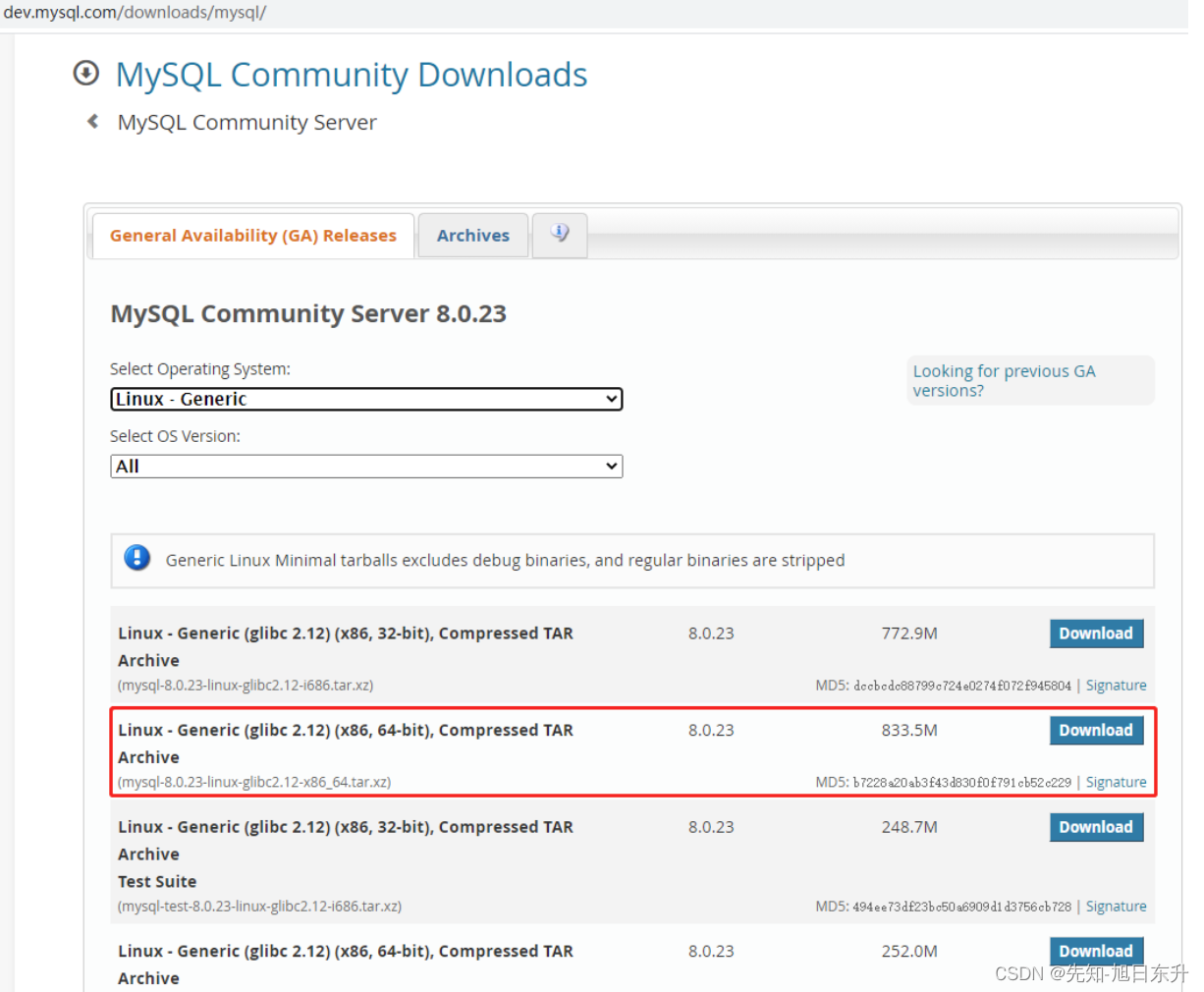
点击 Download,如下图:
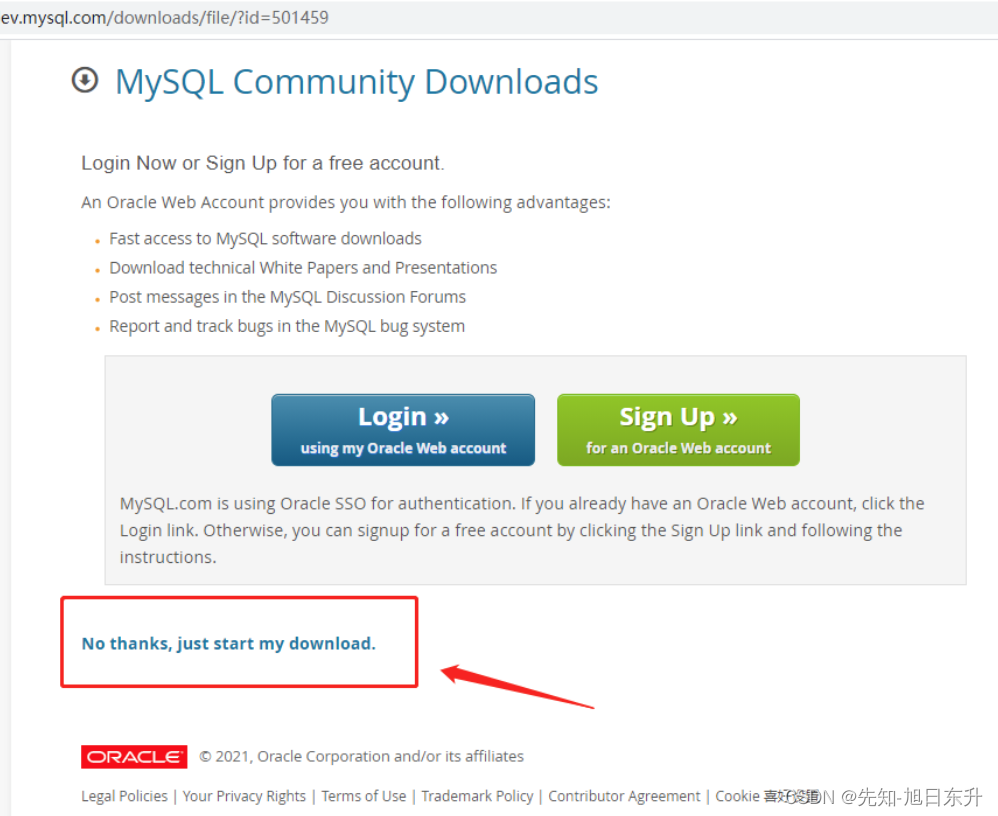
没有登录,点击 “No thanks,just start my downlaod.” 即可下载
二、安装
2.1 将下载的mysql-8.0.34-linux-glibc2.28-x86_64.tar.gz上传到服务器,并解压为tar。
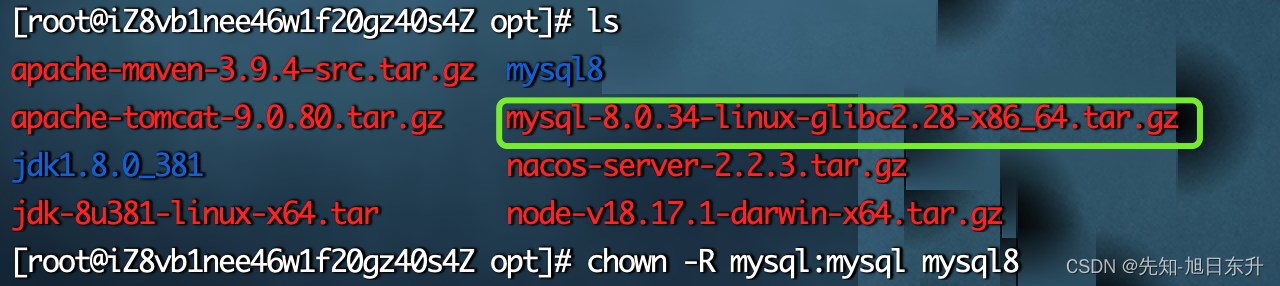
2.2 解压mysql-8.0.34-linux-glibc2.28-x86_64.tar 到 目录 /opt下面
解压命令:tar -xvf mysql-8.0.34-linux-glibc2.28-x86_64.tar -C /opt
重命名:mv mysql-8.0.34-linux-glibc2.28-x86_64 mysql8
如下图,
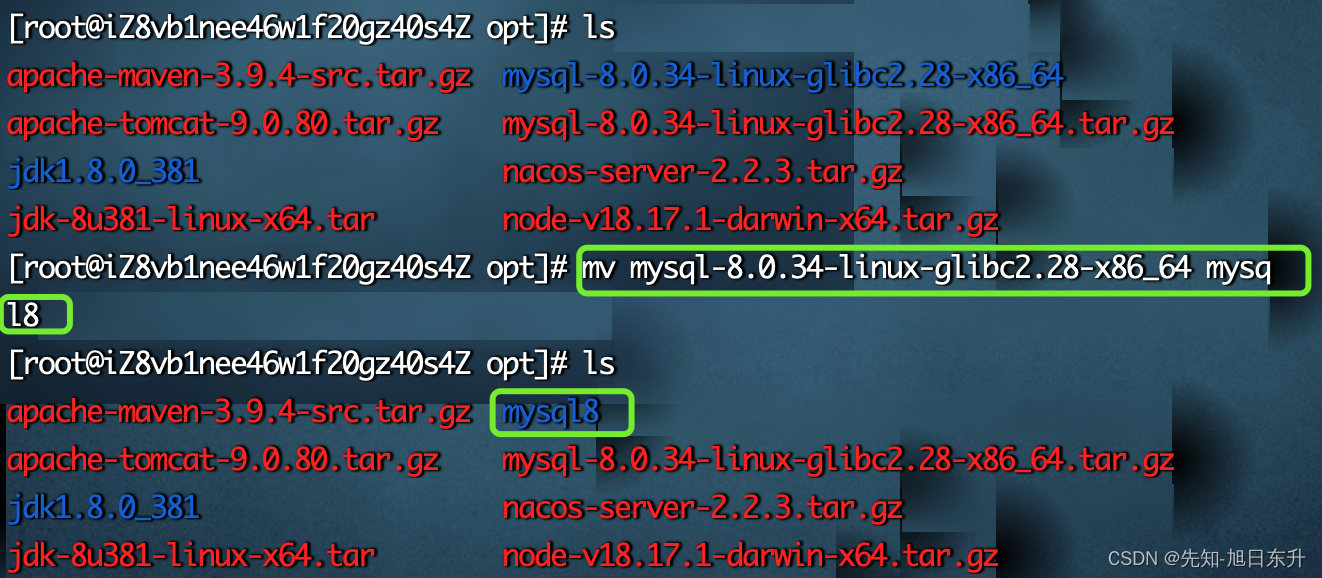
2.3 进入mysql解压后的目录mysql8,并创建存放mysql日志的目录
cd /opt/mysql8/
mkdir data
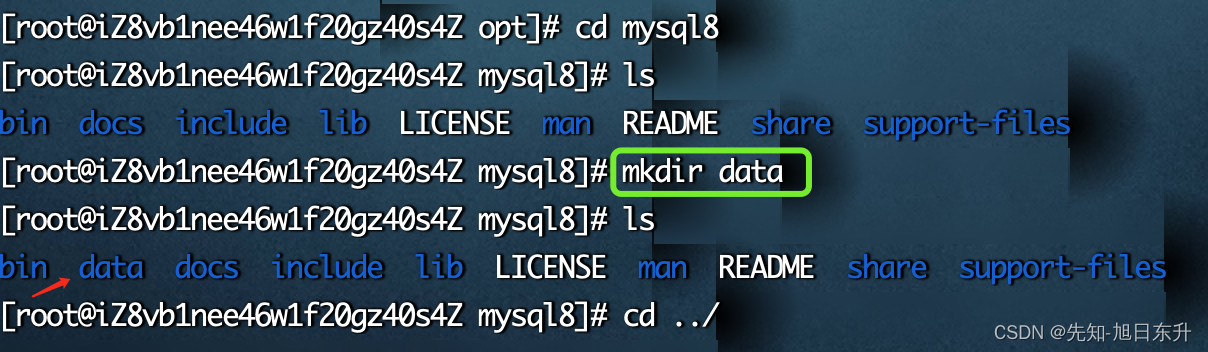
2.4 配置mysql环境变量
vim /etc/profile
MYSQL_HOME=/opt/mysql8/bin
PATH= P A T H : PATH: PATH:MYSQL_HOME
export MYSQL_HOME PATH
如下图:
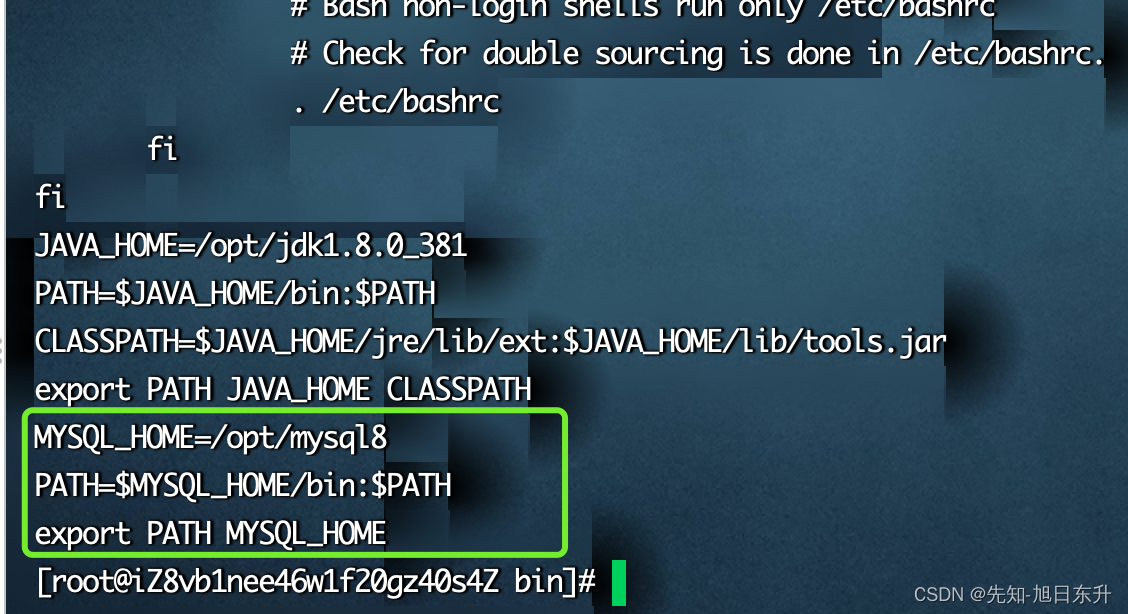
配置完成后重载:
source /etc/profile

2.5 创建mysql用户组和mysql用户
groupadd mysql
useradd -g mysql mysql
如下图:

2.6 关联myql用户到mysql用户组中
进入到mysql8所在目录,此例中为/opt/

2.7 更改mysql安装文件夹mysql的权限
[root@localhost module]# chmod -R 755 mysql8

2.8 安装libaio依赖包
查询是否安装libaio依赖包
yum search libaio
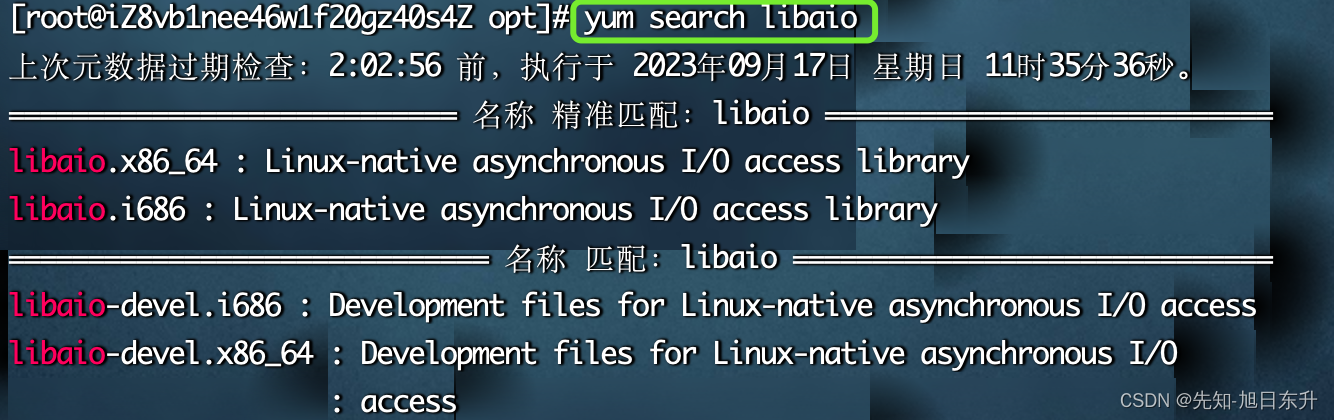
如果没安装,可以用下面命令安装:
yum install libaio

2.9 初始化mysql命令
mysqld --user=mysql --basedir=/opt/mysql8 --datadir=/opt/mysql8/data --initialize

红色箭头指向的是mysql数据库登录的临时密码,保存备用,每个人安装生成的临时密码不一样。
2.10 启动mysql服务
sh /opt/mysql8/support-files/mysql.server start
上面启动mysql服务命令是会报错的,因为没有修改mysql的配置文件,报错内容大致如下:

2.11 修改Mysql配置文件
vim /opt/mysql8/support-files/mysql.server
修改以下属性:
basedir=/opt/mysql8
datadir=/opt/mysql8/data
mysqld_pid_file_path=/opt/mysql8/data/mysqld_pid
如下图所示:

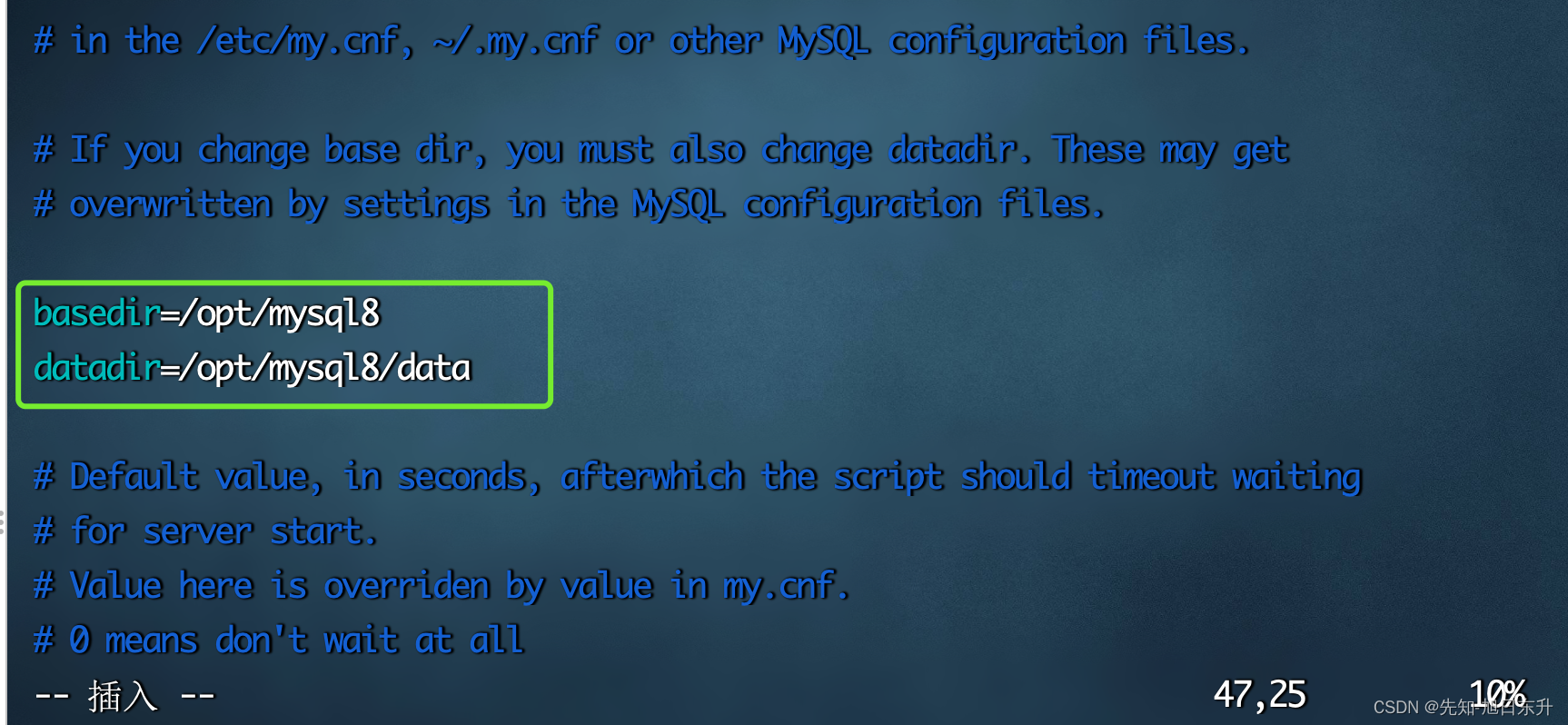

接下来,复制进程文件
cp /opt/mysql8/support-files/mysql.server /etc/init.d/mysqld
chmod 755 /etc/init.d/mysqld

将mysql服务加到系统服务中
chkconfig --add mysqld

开机自启动
chkconfig mysqld on

2.12 修改my.cnf文件
这里下载的mysql8.0.23版本并没有这个my.cnf文件,因此直接创建的。
vim /etc/my.cnf

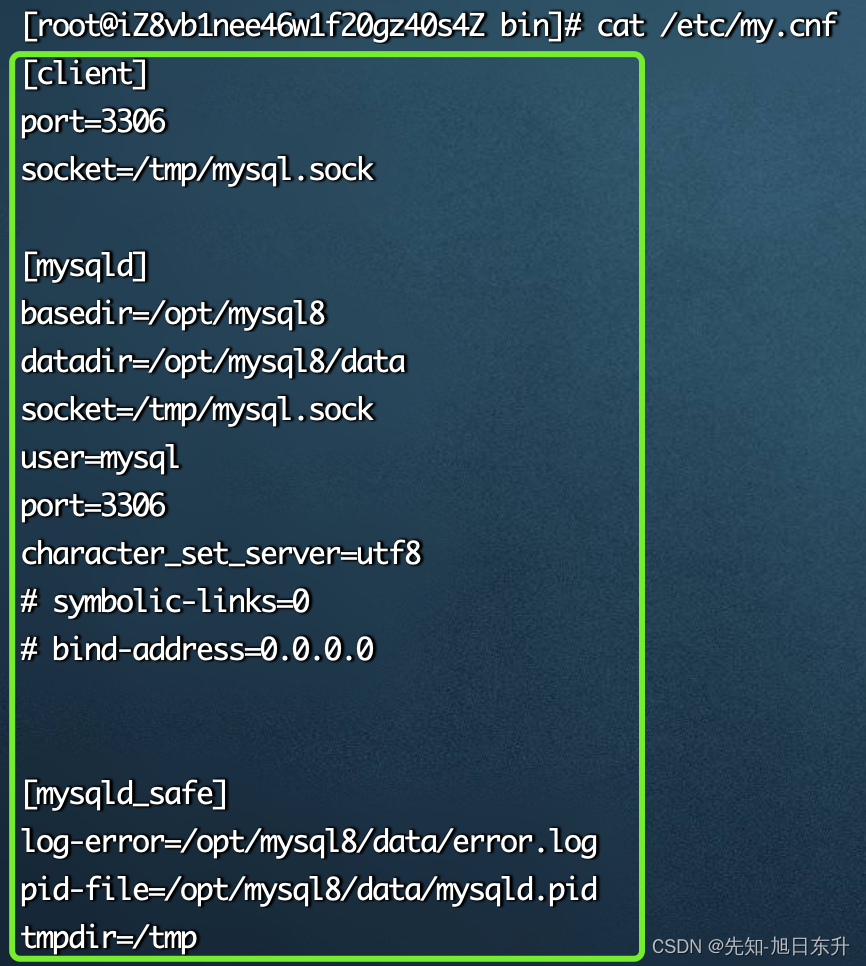
[client]
port=3306
socket=/tmp/mysql.sock
[mysqld]
basedir=/opt/mysql8
datadir=/opt/mysql8/data
socket=/tmp/mysql.sock
user=mysql
port=3306
character_set_server=utf8
# symbolic-links=0
# bind-address=0.0.0.0
[mysqld_safe]
log-error=/opt/mysql8/data/error.log
pid-file=/opt/mysql8/data/mysqld.pid
tmpdir=/tmp
然后,授权文件my.cnf
[root@localhost etc]# chown mysql:mysql /etc/my.cnf
[root@localhost etc]# chown mysql /etc/my.cnf
[root@localhost etc]# chmod 755 /etc/my.cnf
再次启动mysql服务成功,如下图:

2.13 启动服务
查看服务:service mysqld status
停止服务:service mysqld stop
启动服务:service mysqld start
如下图:

2.14 登录mysql
mysql -uroot -p

如果出现如下错误:./mysql: error while loading shared libraries: libtinfo.so.5: cannot open shared object file: No such file or directory
解决办法:yum install libncurses* 完美解决!
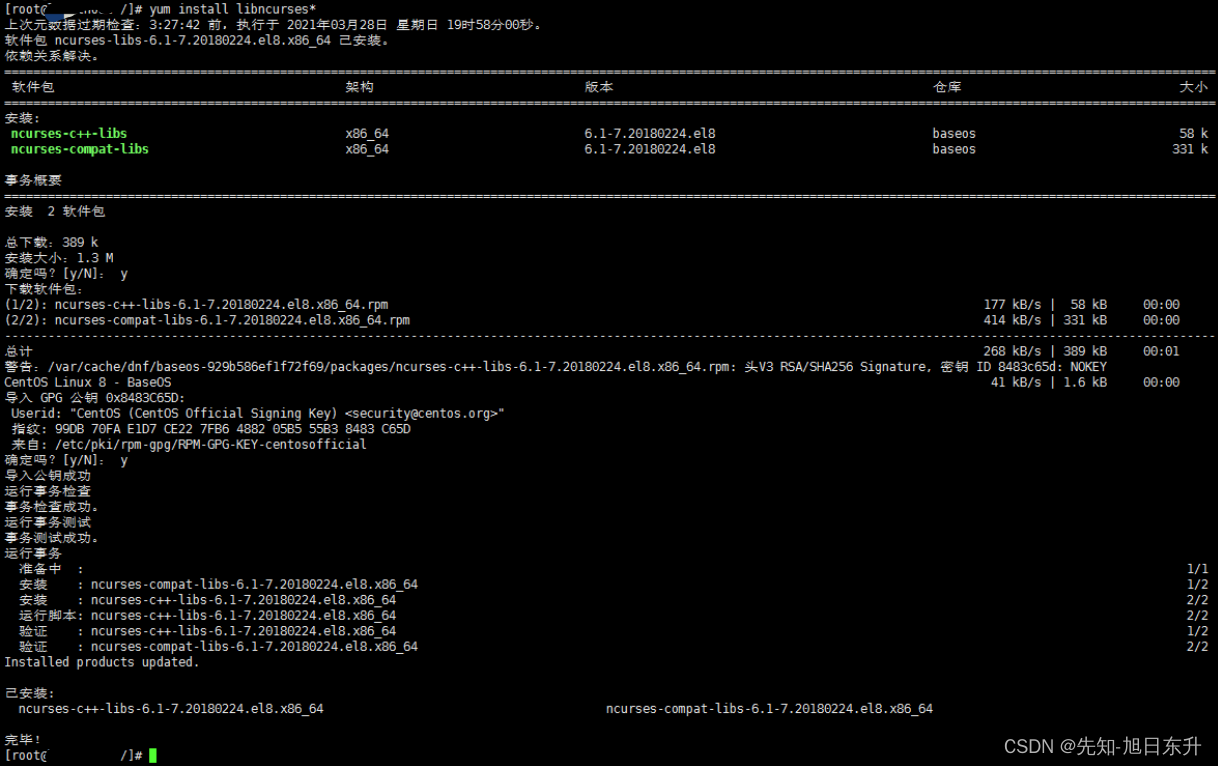
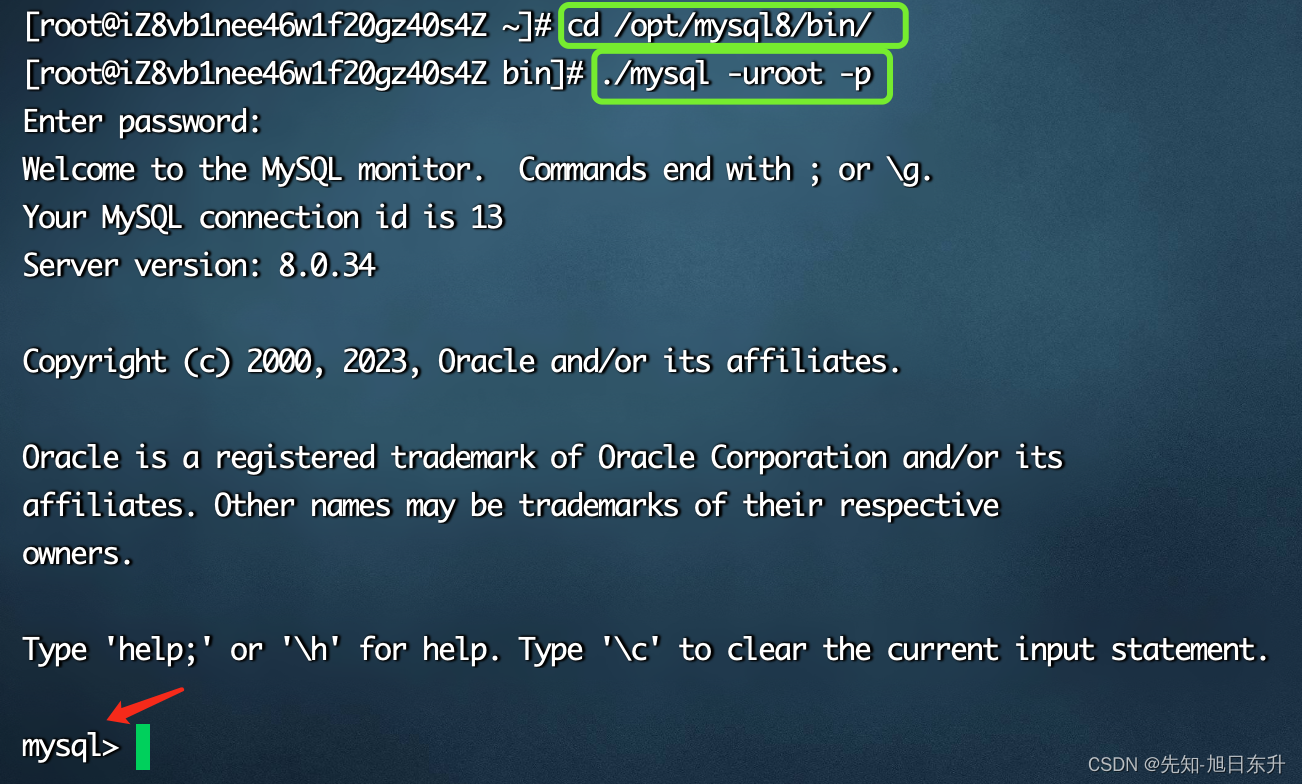
2.15 修改初始化用的临时密码(一定要修改,不然会出如下错误)
use mysql
报错如下:

解决办法:
修改初始密码: alter user ‘root’@‘localhost’ identified by ‘root’;

刷新:flush privileges;
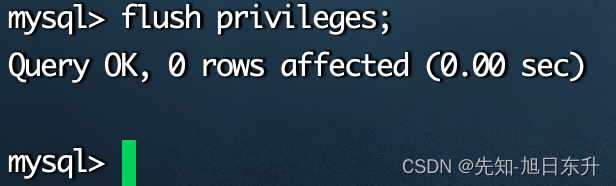
至此,完成mysql8.0.23的安装。
三、连接Navicat
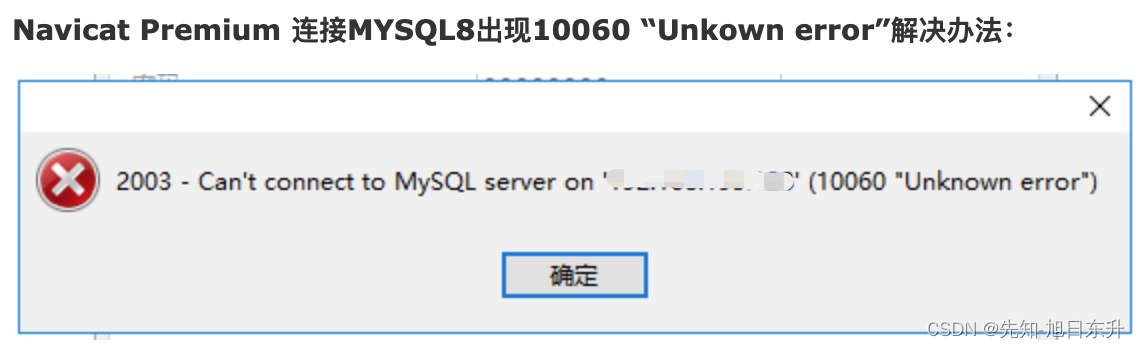
首先检查是否ping得通,其次再检查如下原因:
原因一:由于mysql 没有开启对外访问权限
原因二:由于防火墙没有对外开放mysql的默认端口3306导致
原因三:由于阿里云或者是腾讯云的安全组规则没有开放3306端口
3.1、通过netstat查看3306的端口状态是怎么样的?是否绑定了本地回旋地址?
netstat -apn | grep 3306

如果MySQL的默认bind-address(监听IP地址)为127.0.0.1,即只能为本机提供服务,禁止远程连接。则只需要如下解决:
[mysqld]
bind-address = 0.0.0.0
我这里的原因是防火墙没有放行。
3.2、yum安装iptables
yum -y install iptables-services
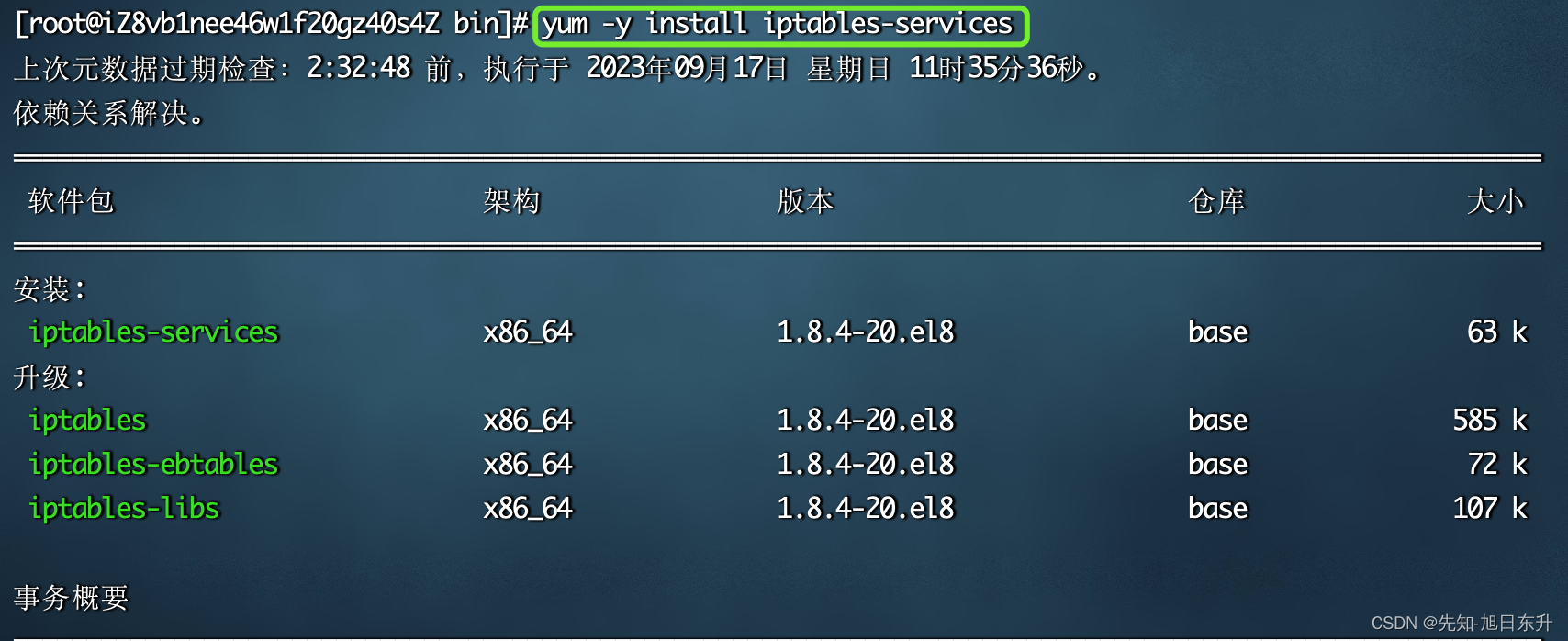
需要一点时间,耐心等待
3.3、启动
systemctl start iptables

3.4、配置(此步骤可以配置放行3306端口,在测试环境中可以直接关闭防火墙)
vim /etc/sysconfig/iptables(可以不配置)

然后再重启Linux,
四、使用Navicat连接
进行Navicat Premium连接,提示一下错误:
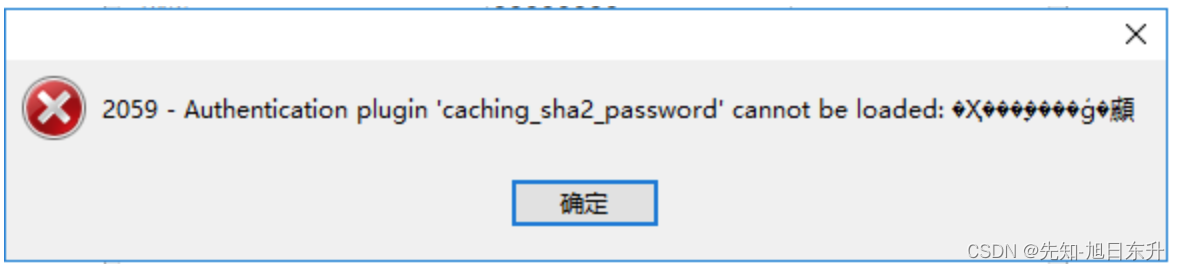
原因分析:
其实是mysql8.0版更换了新的身份验证是(caching_sha2_password)之前身份验证是(mysql_native_password),Navicat,和SQLyog客户端软件其实是不支持新的身份验证,也就是说新的身份验证找不到(caching_sha2_password),既然知道了是这个问题,那么我们就把登录密码加密规则改回(mysql_native_password)即可。
第一步:登录MySQL
mysql -uroot -p
第二步:设置用户访问范围
如下图:
问题:
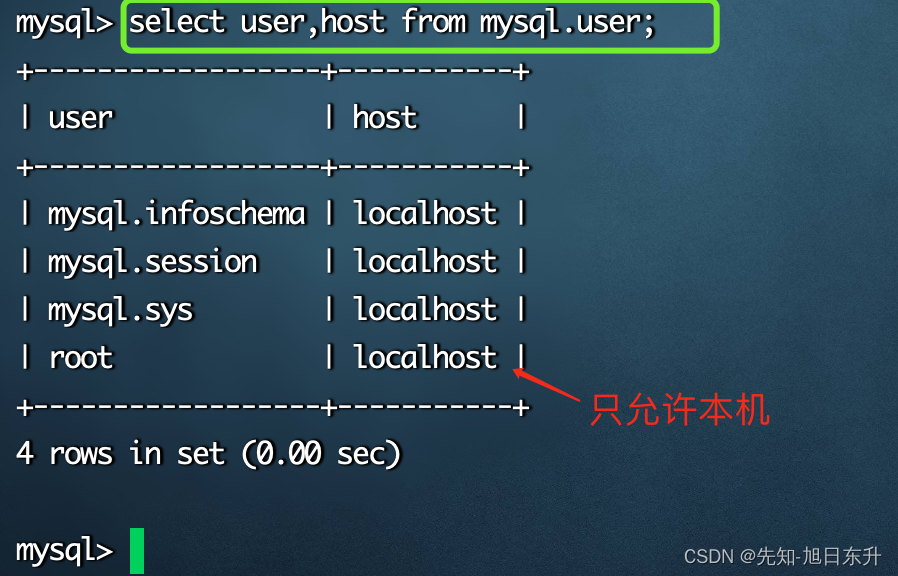
处理办法
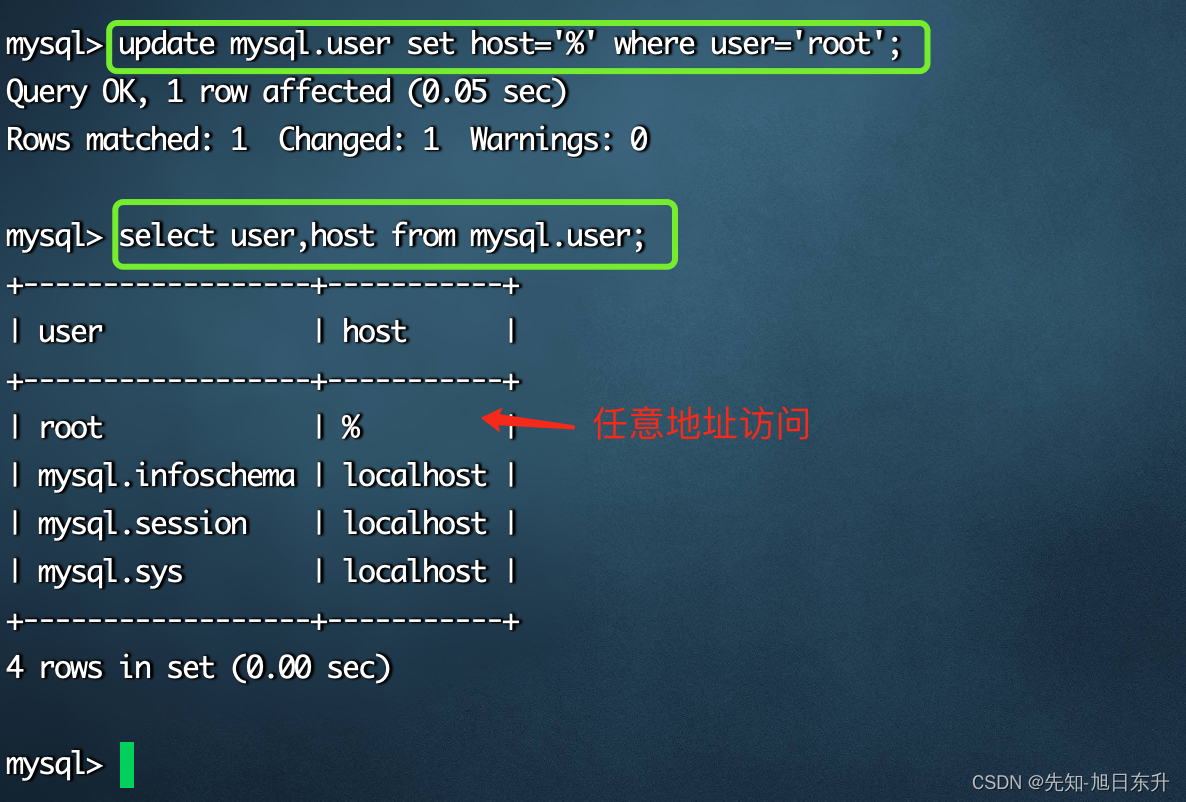
第三步:修改加密规则
alter user ‘root’@‘%’ identified by ‘password’ password expire never;
第四步:更新用户密码
alter user ‘root’@‘%’ identified with mysql_native_password by ‘password’;
第五部:刷新权限
flush privileges;
第六步:重置密码
alter user ‘root’@‘%’ identified by ‘root’;
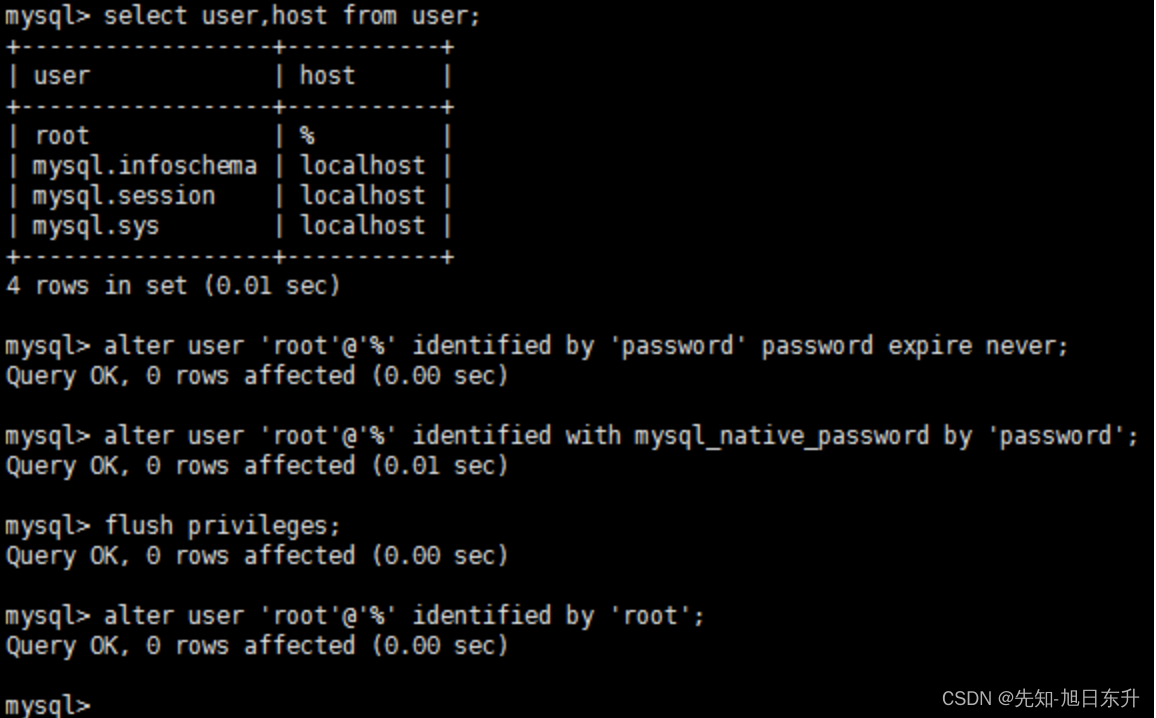
再次重新连接,成功!

五、连接云服务器的防火墙配置
如果连接云服务器提示无法连接服务,考虑是否是防火墙没有对3306端口放行。可以进行如下设置
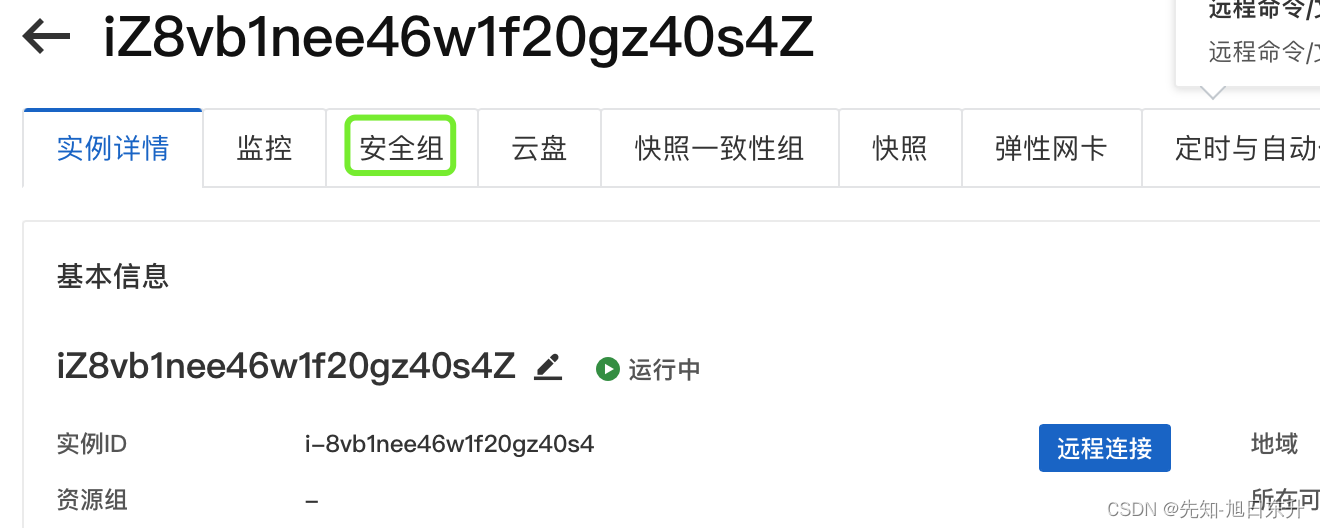
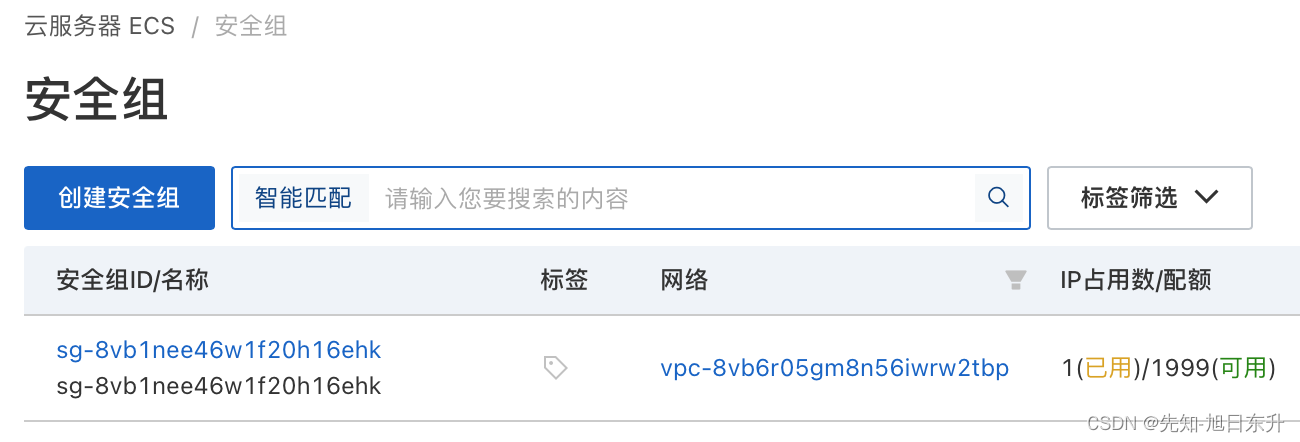
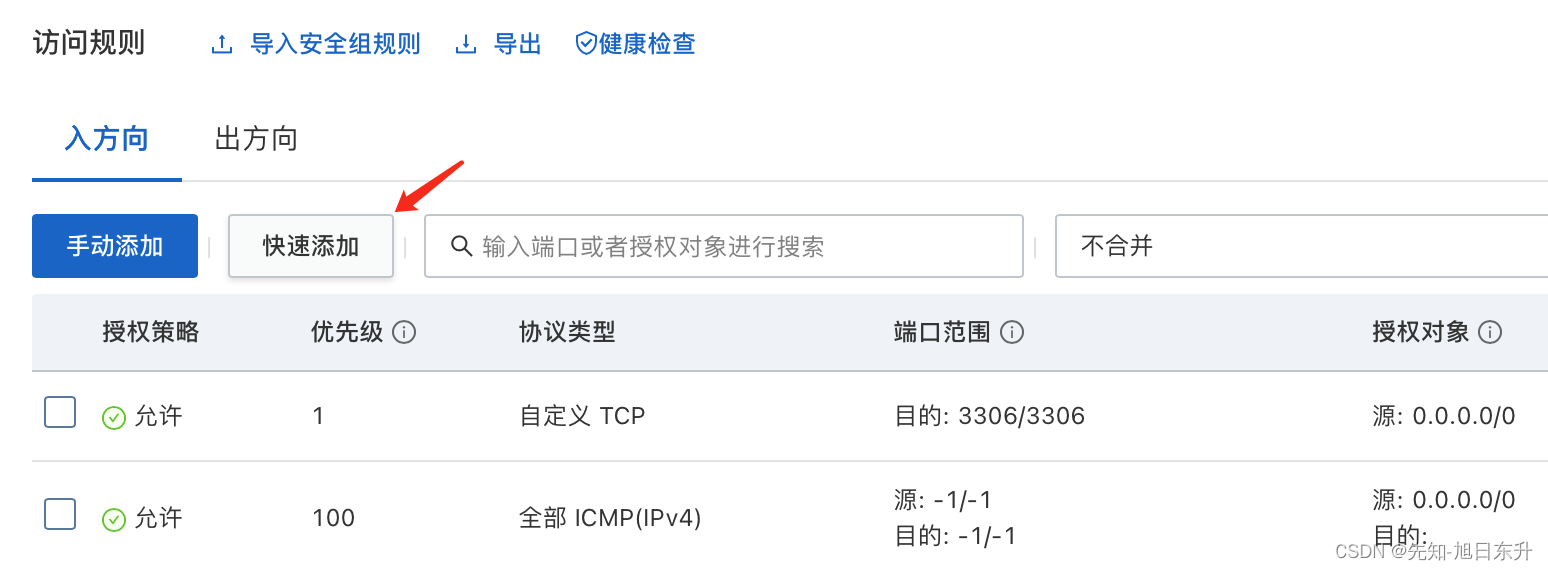
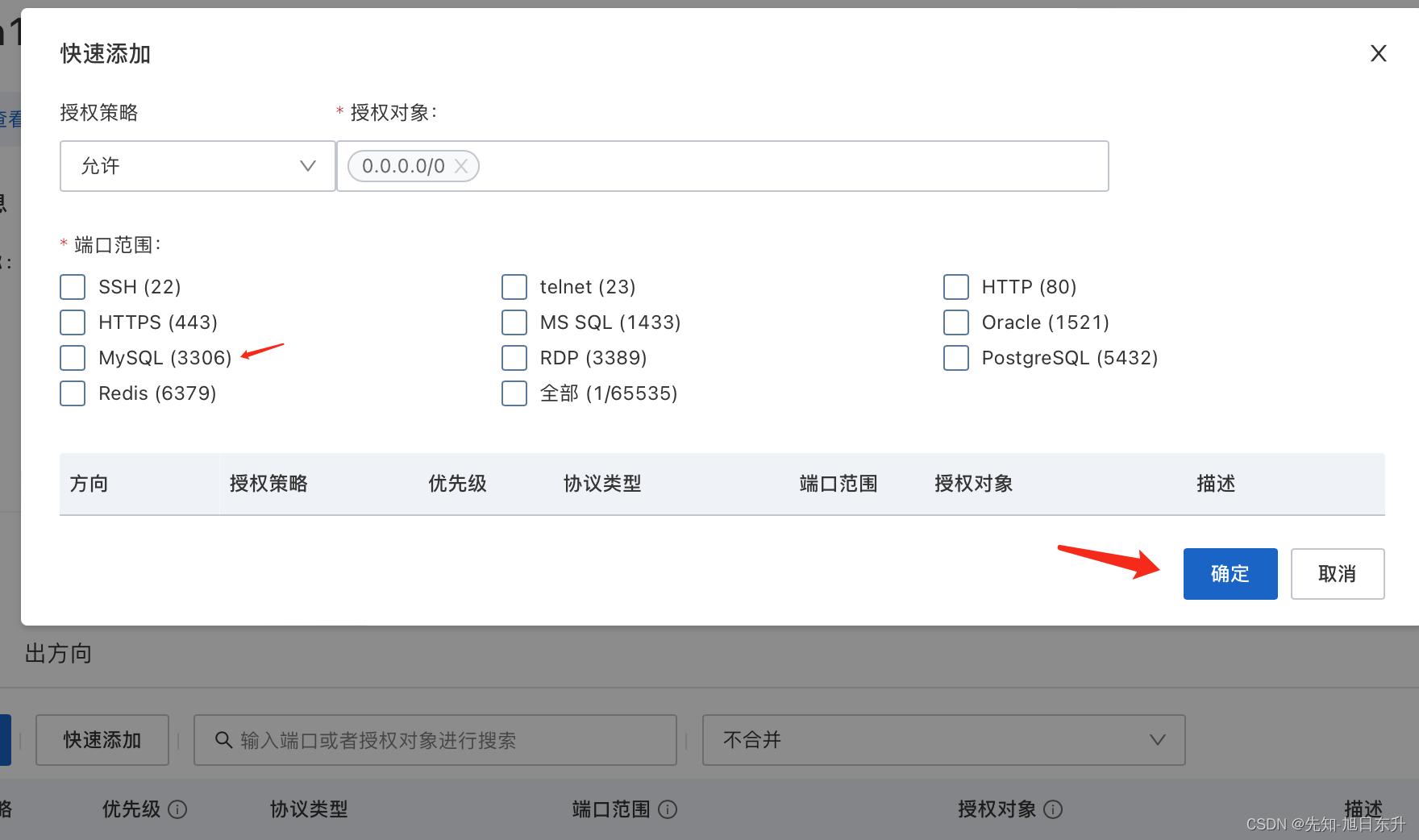

然后在服务器中执行如下命令
iptables -I INPUT -p tcp -m state --state NEW -m tcp --dport 3306 -j ACCEPT

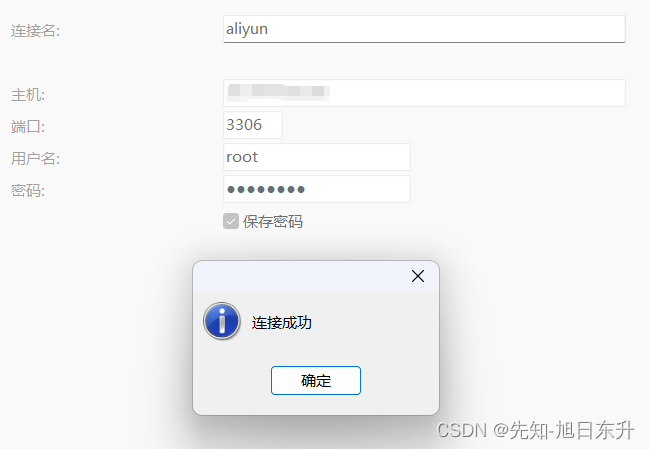






















 8600
8600











 被折叠的 条评论
为什么被折叠?
被折叠的 条评论
为什么被折叠?








